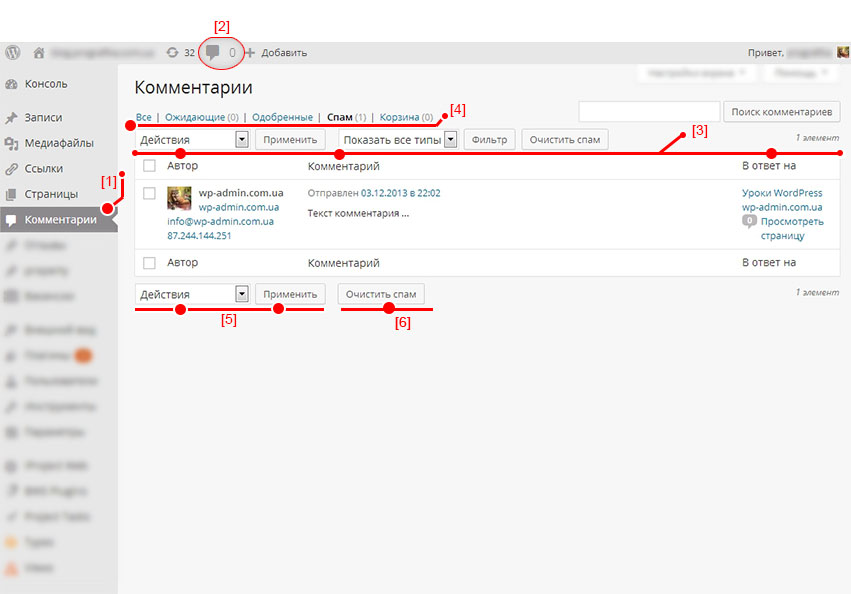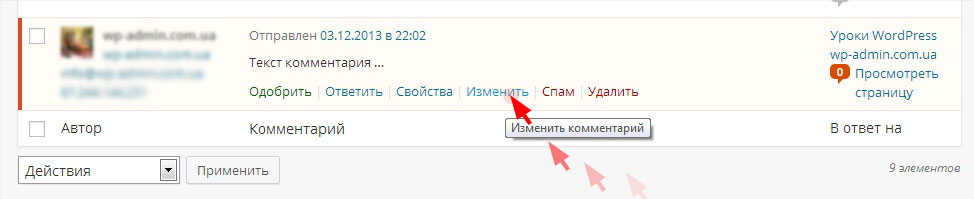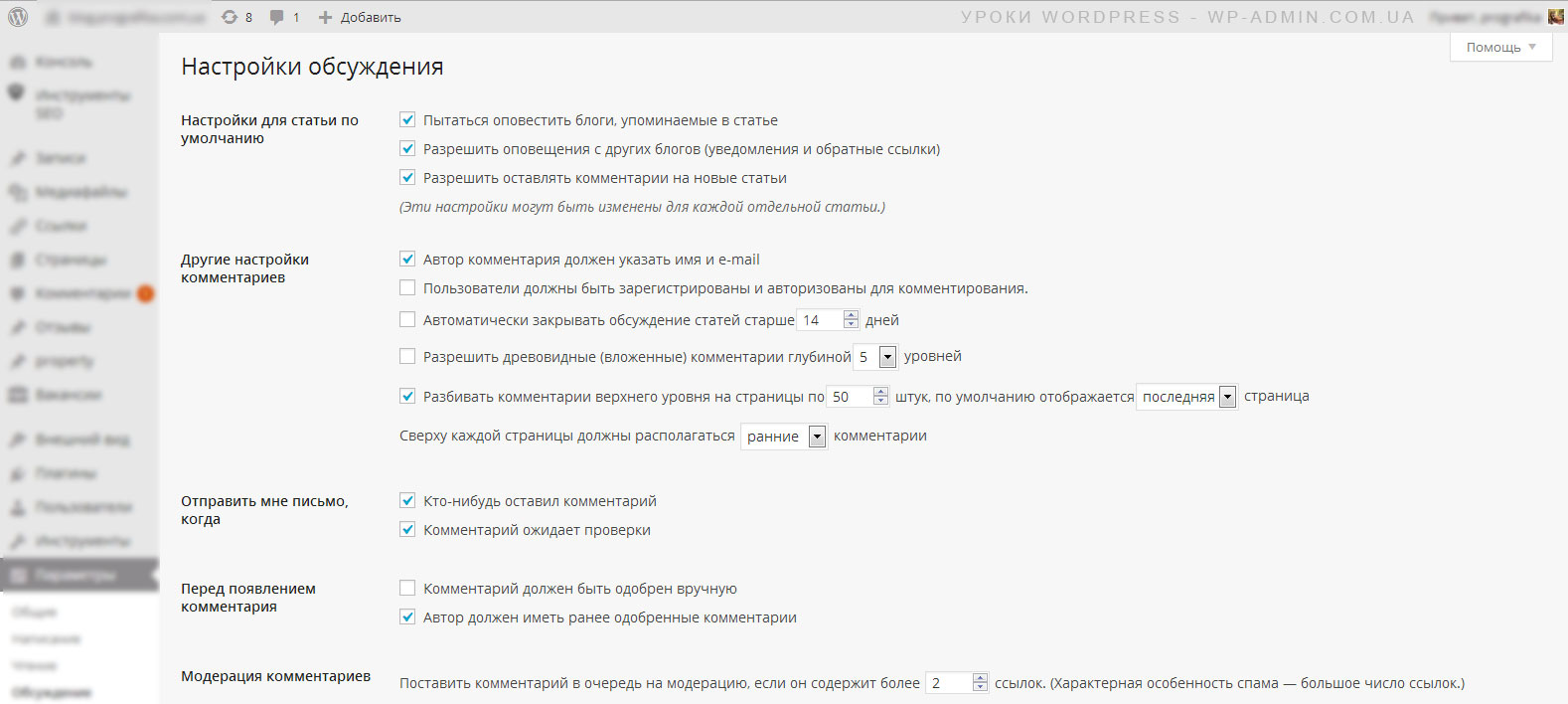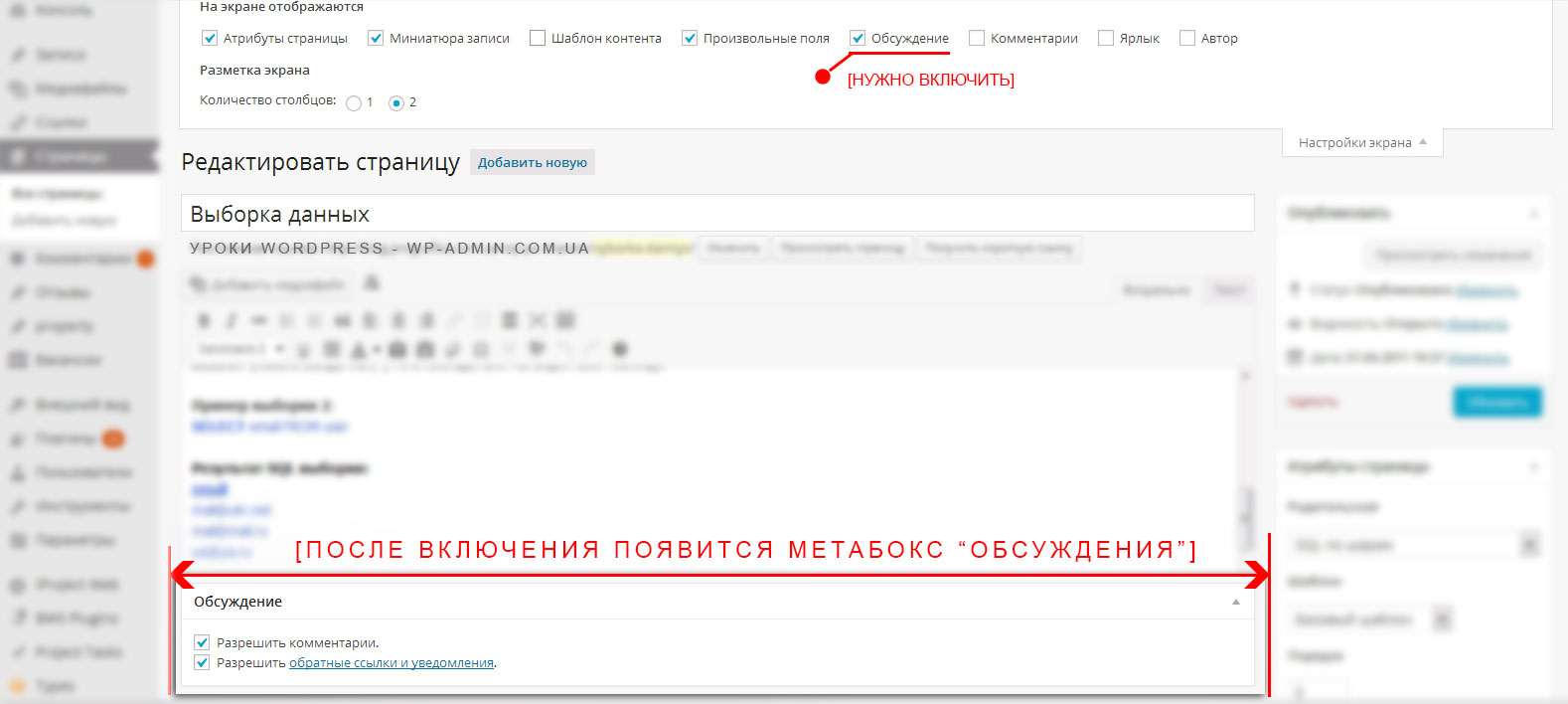Работа с комментариями в WordPress — Урок 6
Для начала скажу что комментарии на сайте полезны для того чтоб сделать содержимое уникальным и живым их любят поисковые сайты и вы всегда будете в курсе интересов читателей вашего блога.
Для начала поймем значение нескольких терминов:
Ожидающие комментарии — в CMS WordPress есть гибкая система работы с комментариями. По умолчанию все комментарии от незарегистрированных или сомнительных пользователей должны проходить проверку администратором или модератором сайта. О настройке комментариев мы поговорим позднее.
Одобренные коментарии — те которые были проверены администратором или самой CMS.
Спам комментарии — это рекламный текст или часть кода для вывода рекламного сообщения на странице сайта.
Фронтэнд (front-end) — то как видят сайт пользователи.
Бэкэнд (back-end) — тот как видят сайт администраторы (можно сказать это синоним с панелью администратора).
Как обычно начнем рассмотрение из интерфейса:
Начнем пошагово:
- Пункт меню в котором находятся все комментарии.
- Не просмотренные комментарии также можно увидеть в верхней части панели администратора, на полоске админ бара.
- Тут размещен список всех поступивших от пользователей комментариев. Есть возможность увидеть автора, текст комментария и время его отправки.
- Фильтр всех полученных комментариев.
- В фильтре можно вывести на экран Все одобренные и не одобренные комментарии исключая только спам.
- Ожидающие — показывает комментарии ожидающие модерации.
- Одобренные — показывает одобренные комментарии.
- Спам — показывает рекламные комментарии которые были расценены WordPress как спам.
- Корзина — комментарии которые вы удаляете попадают в корзину, за исключением спама, он удаляется полностью из системы.
- Действия которые можно проделать с комментариями (отклонить, одобрить, пометить как спам, удалить ). Для выполнения любого из действий нужно поставить флажок напротив комментария -> выбрать действие [например удалить] -> нажать копку «Применить».
- Эта кнопка появляется если у вас есть спам и нажав на кнопку «Очистить спам» вы можете одним махом удалить все спам комментарии.
Изначально у WordPress после установки есть один комментарий, если его нет то перейдите на front-end сайта и добавьте. Так как комментарий добавляли вы, то система на админ баре не покажет что был добавлен новые комментарии, так как вы о нем и так знаете.
После добавления нового комментария заходим в панель администратора это можно сделать быстро нажав на значек коментариев который находится на админ баре.![]() В раздел комментарии -> наводим на один из комментариев -> нажимаем изменить комментарий, как на картинке.
В раздел комментарии -> наводим на один из комментариев -> нажимаем изменить комментарий, как на картинке.
Если все было сделано правильно, то вы увидите новое для себя окно, основной функцией которого является изменение комментариев оставленных пользователями. Например если комментарий написан с орфографическими ошибками.
Настройки комментариев в WordPress
Все настройки WordPress находятся в разделе «Параметры» и «Инструменты», настройки комментариев находятся по такому пути «Параметры» -> «Обсуждения«.
Выглядит окно настроек обсуждения вот так:
Большинство настроек в CMS очень хорошо работают по умолчанию, но все таки вы должны знать какие есть настройки и где их включать или отключать. Рассмотрим все настройки:
ПОДРАЗДЕЛ: Настройки для статьи по умолчанию
Пытаться оповестить блоги, упоминаемые в статье — полезно всегда включать. Ваш блог созданный на wordpress будет пытаться оповещать другие сайты если вы о них писали в своих статьях.
Разрешить оповещения с других блогов (уведомления и обратные ссылки) — тут проще объяснить на примере. Если я опубликовал ваш материал у себя, то мой блог отправит Вам автоматическое оповещение, и это оповещение будет выводиться среди комментариев под оригинальным постом на Вашем ресурсе. Я бы эту настройку оставил, всегда приятно знать если на вас публикуют ссылку, обычно к этой настройке хорошо чтобы все комментарии проверялись перед публикацией, это даст возможность отсеять не желательные и публиковать интересные.
Разрешить оставлять комментарии на новые статьи — эта функция у меня по умолчанию включена, но для сайтов визиток которые я делал очень часто просили комментарии отключать. Это не глобальные настройки, они работают только для новых статей, а для старых можно отключить прямо при редактировании статьи в настройках экрана.
ПОДРАЗДЕЛ: Другие настройки комментариев
Автор комментария должен указать имя и e-mail — название говорит само за себя. От себя могу добавить что я этот пункт всегда оставляю включенным.
Пользователи должны быть зарегистрированы и авторизованы для комментирования — из названия настройки и так все понятно, от себя добавлю что эта настройка хорошо работает если на сайте большое количество посетителей и владельцы сайта хотят собирать базу пользователей или защититься от спама. Если сайт еще совсем молод, думаю до 500 посетителей в сутки, нет смысла включать эту настройку.
Автоматически закрывать обсуждение статей старше дней — эта настройка WordPress также как и предыдущая полезна только если у вас очень много посетителей или если у вас новостной сайт, где новости быстро устаревают и нет смысла их комментировать.
Разрешить древовидные (вложенные) комментарии глубиной [5] уровней — очень интересная настройка, но надо знать поддерживает ваша тема такие комментарии, бывает темы в которых комментарии выглядят нестандартно эту настройку не поддерживают.
Разбивать комментарии верхнего уровня на страницы по [50] штук, по умолчанию отображается [последняя] страница. Сверху каждой страницы должны располагаться [ранние] комментарии — из названия все понятно, удобно если сайт большой и темы долго актуальны. Когда нужно оставить и возможность комментировать и при этом сохранить компактный вид страницы, а не растягивать ее на например на все 150 комментариев.
ПОДРАЗДЕЛ: Отправить мне письмо, когда
Кто-нибудь оставил комментарий — важно всегда оставлять включенным, чтобы можно было оперативно ответить на комментарий.
Комментарий ожидает проверки — если настройка указана, то wordpress время от времени будет вам напоминать, что пора проверить комментарии.
Комментарий должен быть одобрен вручную — очень хорошая настройка, если у вас есть время на проверку и ваш сайт небольшой. Если у вас сайт имеет скажем посещаемость 20-30 тыс. в день, то проверка комментариев может занимать значительное время, в таком случаи вам поможет следующая настройка.
Автор должен иметь ранее одобренные комментарии — если предыдущая настройка не была выбрана, а на данной стоит галочка, то вам будет достаточно одобрить комментирование авторов всего один раз и в дальнейшем они смогут публиковать комментарии без участия администратора сайта.
ПОДРАЗДЕЛ: Модерация комментариев
Если вы внимательно почитаете что написано в этих настройках то думаю сами все поймете. Это настройки для ограничения комментариев с определенным количеством ссылок или отдельными словами.
ПОДРАЗДЕЛ: Аватары
Аватары это иконка пользователя которая тоже занимает место на сайте и в редких случаях их необходимо отключать.
ПОДРАЗДЕЛ: Аватар по умолчанию
Обычно я использую аватары из сервиса Gravatar, это настройка Логотип Gravatar.
На сегодня думаю достаточно, запоминайте и оставайтесь с нами. В свободное время буду писать новые уроки для начинающих разработчиков WordPress.

/*

- Базовый курс по веб-дизайну;
- Верстка сайтов;
- Общий курс по CMS WordPress и продолжение курса по разработке шаблонов;
- Разработка сайтов на PHP.